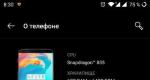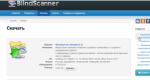ماصة لتحديد اللون على الشاشة عبر الإنترنت. كيف تعرف لون خلفية الصفحة؟ اختر ColorZilla! متى نحتاج هذه الأداة
من المؤكد أن مصممي الويب وفناني الجرافيك قد صادفوا ألوانًا أو صورًا مختلفة على الشبكة يرغبون في تطبيقها في مشاريعهم الخاصة. من المستحيل تذكر كل اختلاف في اللون ، وقد تم تصميم أداة القطارة لمساعدتهم في ذلك ، والتي بدونها لا يستطيع مصمم واحد القيام بذلك!
باستخدامه ، يمكنك ببساطة النقر فوق أي مكان على الشاشة إذا كنت تريد نسخ لون معين لاحتياجاتك الخاصة ، بما في ذلك إنشاء اللوحات وأنظمة الألوان.

في هذا الصدد ، نريد التحدث عن 25 أداة مفيدة لأنظمة Windows و Mac و Firefox و Chrome و iPhone و Android.
الآن ليس عليك أن تتذكر اللون: فقط "أمسكه" وابدأ العمل!
تطبيقات لنظام التشغيل Windows
Instant Eyedropper هي أداة مجانية تساعدك في العثور على رموز ألوان HTML لأي بكسل على شاشتك. بنقرة واحدة ، سيتم نسخ الرمز إلى الحافظة ، وبعد ذلك يمكن لصقه في المكان الصحيح.

أداة سهلة الاستخدام تربط المكبر بالمؤشر. باستخدامه ، يمكنك زيادة بكسل معين على الشاشة. يُظهر Eye Dropper 3.01 قيم ألوان RGB و CMYK و HEX.

بالإضافة إلى العثور على قيمة اللون لأي بكسل على شاشتك ، يتيح لك Eyedropper قياس المسافة بين وحدات البكسل. لهذا الغرض ، يمكنك استخدام التكبير لجعل الحسابات دقيقة للغاية. يتم حفظ قيمة اللون تلقائيًا في الحافظة. تشمل التنسيقات المتوفرة HEX و RGB و CMYK.

هذه الأداة مثالية للشاشات عالية الدقة. يشتمل على مكبّر للشاشة ، يمكنك بفضله فحص اللون الذي تهتم به بمزيد من التفاصيل. يمكن تخزين ما يصل إلى 16 لونًا في اللوحات. سيكون تحت تصرفك أيضًا 4 خلاطات ألوان متقدمة ، مما يوسع بشكل كبير من إمكانياتك. علاوة على ذلك ، هناك الكثير من الوظائف المحدثة هنا ، مثل مزج الألوان ومواءمتها وعرض نسخة آمنة من كل لون ومنطقة تكبير قابلة لتغيير الحجم.

Quick HTML Color Picker هو أداة مجانية للحصول على لون على أي شاشة مع معاينة قبل التحديد النهائي. سيتم تمثيل اللون بتنسيقات RGB و HTML ونسخه إلى الحافظة.

تختار ColorPix الألوان على شاشتك وتعرضها بتنسيقات RGB و HEX و HSB و CMYK. يوجد مكبر مدمج يسمح بمشاهدة أكثر تفصيلاً وشمولاً. يتم نسخ القيم تلقائيًا إلى الحافظة.

Just Color Picker ليس مجرد منتقي ألوان متوسط ، فهو يعرض ألوانًا بتنسيقات HTML و RGB و HSB / HSV و HSL. يستخدم Just Color Picker مكبّرًا من 3 خيارات ونطاقات ألوان RGB و RYB لعرض الثلاثيات والألوان التكميلية ، والعثور على الألوان المتطابقة ، وتحويلات رمز اللون ، والمزيد!

هذا محدد ألوان بسيط للغاية يمثل الألوان بتنسيقات RGB و HEX و HTML و WinAPI. يمكنك نسخ واحد أو كل منهم إلى الحافظة الخاصة بك. يمكن تصغير الأداة إلى شريط تنبيه.

قد تكون Color Cop أداة صغيرة ، لكنها تضم مجموعة كبيرة من الخيارات المتاحة. يمكنك استخدام القطارة لالتقاط لون في أي مكان على الشاشة ، واستخدام المكبر للتكبير. تتوفر الألوان بتنسيقات مثل HTML hex و Delphi hex و Powerbuilder و Visual Basic و Clarion و Visual C ++ و RGB float و RGB int. يمكنك حفظ ما يصل إلى سبعة ألوان في المحفوظات ، والعثور على ألوان إضافية و "آمنة" (آمنة على الويب) ، ووضع التطبيق في منطقة رمز شريط المهام ، وغير ذلك الكثير.

يتيح لك ColorMania تحديد لون في أي مكان على الشاشة. هناك أيضًا عدسة مكبرة هنا لاختيار أكثر شمولاً. يمكن عرض الألوان بقيم RGB و HSV و HSL و CMYK. بالإضافة إلى ذلك ، يمكنك حفظ ما يصل إلى ستة ألوان في اللوحة.

إضافات لفايرفوكس
PixelZoomer هو ملحق رائع لالتقاط الألوان وترجمتها إلى رمز HEX. وهي تختلف عن الأدوات المماثلة من حيث أنها تقدم صفحة ويب كلقطة شاشة وتقوم بتكبير وحدات البكسل باستخدام عنصر CSS جديد.
![]()
تختلف ColorZilla عن أداة القطارة المعتادة فقط من حيث أنها موجودة في متصفحك. باستخدام ملحق Firefox هذا ، يمكن للمستخدمين الحصول على لون أي بكسل مباشرة في متصفحهم. تتيح لك اللوحة المدمجة تحديد الألوان من مجموعات ألوان محددة وتخزين الألوان الأكثر استخدامًا في لوحة مخصصة.

تتضمن أدوات ألوان قوس قزح عناصر مثل أداة التعرف التي تستخرج الصور و CSS من صفحة الويب الحالية ؛ غازي يجمع الألوان بقيم RGB و HSV ؛ برنامج تحكم يحصل على لون أي بكسل في المتصفح ؛ وأخيرًا ، مكتبة تفرز الألوان المحفوظة عن طريق العلامات أو عنوان url للصفحة التي تم العثور على اللون فيها.

هذه واحدة من أكثر الأدوات تقدمًا من Nvu لمتصفح Firefox. إنه سهل الاستخدام: ما عليك سوى النقر والحصول على لون. يتم عرض الألوان بالاسم وبتنسيق HEX. باستخدام Rainbowpicker ، يمكنك تغيير تدرج اللون والتشبع والسطوع ، والذي بدوره يسمح لك بإنشاء العديد من أشكال الألوان.
تطبيقات لنظام التشغيل Mac
يعتبر ColourMod فريدًا من حيث أنه متوفر في خمسة إصدارات مختلفة: Konfabulator و ColorMod V1.9 و ColourMod V2.2 و Unbranded و Personalized. تم تصميم كل نسخة لتناسب احتياجاتك. Konfabulator هو إصدار سطح مكتب متاح لنظامي التشغيل Mac و Windows. ColorMod V1.9 هو عنصر واجهة مستخدم للوحة معلومات Mac. ColourMod V2.2 هو مكون إضافي لتطبيقات الويب. يزيل Unbranded العلامة التجارية ColourMod ، بينما يتيح لك Personalized إضافة شعارك الخاص إلى التطبيق.

DigitalColor Meter هي أداة لنظام التشغيل Mac OS X. إذا قمت بتحريك الماوس فوق الشاشة ، فستظهر قيمة اللون لأي بكسل. يمكنك تحديد التنسيق الذي سيتم عرض اللون به (RGB أو YUV أو CIE).

تطبيق بسيط ومفيد للغاية. عن نفسها ، تقول ما يلي: "أداة للحصول على اللون الذي يفتقر إليه Mac كثيرًا." وهي موجودة في القائمة الرئيسية حتى تسميها بمفتاح اختصار. يستخدم ColorSnapper المكبر لجعل التحديدات أكثر دقة. يتم نسخ اللون المحدد تلقائيًا إلى الحافظة ويمكن إعادة استخدامه لاحقًا. علاوة على ذلك ، سيكون لديك حوالي 13 تنسيقًا مختلفًا تحت تصرفك.

يضيف Hex Color Picker علامة تبويب إضافية إلى لوحة الألوان على مستوى النظام حتى تتمكن من رؤية الرمز السداسي العشري لأي لون على الفور. لديك أيضًا القدرة على تغيير اللون باستخدام مجموعة من الاختصارات واستخدام خيار المعاينة.

أداة بسيطة للغاية تعرض قيم RGB و HEX. يمكنك تقييد شريط التمرير اختياريًا بحيث يعرض الألوان الآمنة فقط. تُستخدم هذه الأداة في شريط الألوان لمعظم تطبيقات الكاكاو والكربون.

كل شيء بسيط للغاية وواضح: تمنحك الماصة الفرصة لأخذ أي لون ونسخه بتنسيق HEX. لن يشغل التطبيق مساحة كبيرة على جهازك ، ولن تواجهك أية صعوبات في استخدامه.

ملحقات كروم
باستخدام colorPicker ، يمكنك الحصول على الألوان من أي صفحة ويب وحفظها ونسخها إلى الحافظة. يتم تمثيل الألوان بالقيم التالية: HSB و RGB و CMYK. سيجد مطورو الويب العديد من الميزات الإضافية هنا ، بما في ذلك القدرة على التحقق من التوافق مع WCAG 2 ، والإعدادات في منطقة القطارة ، ووجود DOM-Explorer للعثور بسرعة على العناصر والعلامات على الصفحة.

لا يسمح لك هذا الامتداد باختيار الألوان على أي صفحة ويب فحسب ، بل يتيح لك أيضًا وضع المساطر والمؤشرات والمقياس عليها. المساطر ، والمرشدات ، وقطارة العين ، ومنتقي الألوان لديها مجموعة واسعة من الخيارات للمساطر ، والمؤشرات ، والمقاييس ، ولكن منتقي الألوان يعمل بشكل رائع من تلقاء نفسه.

Eye Dropper هو امتداد رائع مع محدد ألوان متقدم يوفر ألوان HSV و RGB و HEX للون الناتج. يتم تخزين الألوان في السجل الخاص بك بحيث يمكنك استخدامها لاحقًا إذا لزم الأمر أو نسخها إلى الحافظة.

Color Pick هي أداة قطارة بسيطة بشكل لا يصدق مع مكبر مدمج. سيحتفظ الامتداد باللون الذي قمت بتعيينه حتى تختار لونًا جديدًا. يتم تقديم الألوان بتنسيقات RGB و HSL و HEX.

تطبيقات آيفون
إذا كنت مطورًا ولديك جهاز iPhone ، فسوف يساعدك Loupe في العثور على الإلهام أينما كنت. باستخدامه ، يمكنك التقاط ألوان من الصور الموجودة في معرض الصور الخاص بك أو من الصور التي التقطتها للتو. يمكنك بعد ذلك إنشاء مربعات ألوان وحفظ قيم الألوان وإضافة ملاحظات لمساعدتك على تذكر التفاصيل المهمة.

يعد محدد الألوان هذا مناسبًا تمامًا لإنشاء اللوحات ثم العمل عليها على iPhone. يقوم بتحويل التنسيقات داخل RGB و HSB و CMYK. يمكنك التقاط ألوان من الكاميرا أو معرض الصور أو Flickr. يمكن مشاركة اللوحات عبر البريد الإلكتروني وهي متوافقة أيضًا مع Adobe Illustrator و Adobe Photoshop و Microsoft Word.

تطبيقات للأندرويد
لا غنى عن منتقي الألوان الوظيفي هذا للمصممين والمبرمجين والفنانين. يدعم 7 أوضاع مختلفة مع طرز ألوان RGB و HSV و HSL و YUV. يمكنك استخدام كل من لوح الألوان وشريط التمرير. يتم تمثيل الألوان بالنظام العشري والعشري.

LifeDropper هو تطبيق Android يمكنه تسمية ألوان الكائنات الحقيقية باستخدام الكاميرا الموجودة على جهازك. تظهر الألوان بقيم RGB و CMYK و HEX.

هذا كل شئ!
أي من الـ 25 "ماصة" المعروضة في مقالتنا أعجبك أكثر؟ ربما تستخدم أداة غير موجودة في قائمتنا؟ إذا كان الأمر كذلك ، أخبرنا عنها!
كقاعدة عامة ، تعمل أداة لتحديد لون البكسل ، أو كما يطلق عليها أيضًا "القطارة" ، بدون مغادرة نافذة محرر الرسوم. لكسر الحدود والقدرة على معرفة لون أي بكسل على الشاشة ، استخدم القطارة Just Color Picker. لا يكتفي البرنامج بتحديد اللون في أي منطقة من شاشة الشاشة فحسب ، بل إن Just Color Picker هو محدد اللون الذي يتفوق على الشافطة القياسية لمحرر الرسوم ويوسع بشكل كبير وظائف هذه الأداة. ستساعد هذه الأداة المفيدة في توفير الوقت وتصبح مساعدًا جيدًا لمدير الويب والمصمم والفنان والمطور وأي شخص آخر يرتبط مجال نشاطه بالفن الرقمي.
برنامج الماصة مع تاريخ الألوان المختارة
مع برنامج Just Color Picker ، من الملائم إنشاء لوحة ألوان لاستخدامها في مشروع تصميم. الميزة الرئيسية للتطبيق التي تميز برنامج القطارة عن برامج القطارة ذات الصلة والمتشابهة هي محفوظات الأداة المساعدة للألوان التي يختارها المستخدم ، والتي يمكن حفظها في ملف على القرص. يتيح لك ذلك إنشاء خريطة ألوان ثم الاختيار من بينها ألوان للنص والخلفية والتعبئة والتأكيد على التفاصيل الفردية للعرض التقديمي وتحقيق الانسجام وتحقيق التناغم في مخطط الألوان العام وفي كل عنصر فردي من تنفيذ التصميم.
عند تشغيل Just Color Picker ، يقوم التطبيق بمسح المنطقة المحيطة بمؤشر الماوس ويعرضها في نافذتها. للحصول على "استهداف" أكثر دقة للبكسل في البرنامج ، يمكنك ضبط التكبير من 3 إلى 15 مرة. يكتشف Just Color Picker اللون ويمكنه ترميزه وتقديمه للمستخدم بتنسيقات HTML و RGB و RGB و HEX و HSB / HSV و HSL (255) و HSL (240). حرك الماوس إلى اللون الذي تريد معرفته ، واضغط على Alt + X وستضيف الأداة المساعدة على الفور إلى قائمة الألوان المحددة مسبقًا بألوان جديدة أسفل مؤشر الماوس وتعرض رمز الرمز الخاص بها. يمكنك كتابة تعليق لكل لون موجود في سجل المحفوظات. من خلال تحديد الأداة الإضافية "نص" من قائمة البرنامج ، يمكنك معاينة كيفية تنسيق العنوان أو الفقرة مع لون الحرف المحدد وخيار الخط ومزجها مع الخلفية. يتمتع Just Color Picker بواجهة بسيطة وبديهية ، ويستهلك القليل من الذاكرة ، ولا يتطلب تثبيتًا وهو مجاني تمامًا.
لقطات من Just Color Picker
|
|
نوع البرنامج: كشف اللون
مطور / ناشر: فلاد بوليانسكي
الإصدار: 1.0
iPhone + iPad: 33 روبل [تنزيل من متجر التطبيقات]
هناك الكثير من الأشياء المهمة والمثيرة للاهتمام في الحياة! أسماء الألوان ليست واحدة منهم. تذكر الاختلافات بيج فاتحمن جملفقط بعض الناس في مهن محددة يحتاجون إليها. لكل شخص آخر يكفي أن يكون في متناول اليد مقياس الألوان. هذا أحد تطبيقات iPhone التي تحدد اللون من الصورة ، مما يمنحك أقصى قدر من المعلومات عن كل ظل.
تذكر البحث عن خلفيات بلون معين؟ أو قطعة ملابس لباس معين؟ أو ربما تحتاج إلى تفاصيل داخلية تتناسب تمامًا مع ألوان الأثاث أو تخفف من اللمسات؟ سيساعد تطبيق محلي جديد في حل كل هذه المهام اليومية الصغيرة وغيرها. مقياس الألوانللآيفون.


كل رجل عاشر يواجه عمى الألوان - عدم القدرة على تمييز الألوان. تقريبا كل شخص آخر سيء في التمييز بين أنواع مختلفة من اللون الأحمر. و لا أحدمنا لا يعرف حقًا لون ورق الحائط الموجود على جدران منزلنا. لا تنتهي قائمة الظلال بألوان قلم رصاص نموذجية في مرحلة الطفولة. جدول الألوان بني مصفرأو ورق الحائط الدعاوى grullo- ليست ترجمة زلقة من لغة أخرى ، ولكن الأسماء الحقيقية للألوان الحقيقية للأشياء التي تحيط بك.


مقياس الألوانيعمل ببساطة. قم بتشغيل البرنامج والتقط صورة وحرك إصبعك فوقه. تقوم العدسة المكبرة الافتراضية بتحليل اللون عند نقطة الاتصال وتعطي اسمها الثقافي.
بعد الجري في المنزل باستخدام iPhone وتعلم الكثير من الكلمات الجديدة ، تبدأ في إدراك فوائد التطبيق العملي للتطبيق. يمكنك محاكاة الصوت. من السهل أيضًا وصف شكل الأشياء بالكلمات. لكن لشرح كيف يختلف الظل الرمادي الذي تحبه عن الظل الذي يتخيله المحاور ، يكاد يكون من المستحيل. وهذا هو المكان الذي يكون فيه في متناول اليد. قاعدة الزهور مقياس الألوان.


على سبيل المثال ، تحتاج إلى شراء ورق حائط بلون معين. أو حتى أسوأ من ذلك: شخص ما اخرلا بد لي من شراء ورق الحائط ، وأنت جالس في انتظار أنه في المساء سيحضرون إلى المنزل عشرات لفات من الظل مختلف تمامًا عما كنت تحلم به. من خلال تصوير عنصر واختيار أقرب ظل له ، يمكنك التأكد من أن شريكك أو مساعد الإصلاح يعرف تمامًا ماذا او مابحاجة للشراء.


في بعض الأحيان ، يمكن أن يصبح أدنى انحراف في اللون حرجًا. على سبيل المثال ، عند اختيار الطلاء. لم يعد هناك اسم أو صورة واحدة كافية. نحن بحاجة إلى معايير وأرقام. من الجيد أن يحتوي مقياس الألوان أيضًا على كل هذا. بالضغط على اسم اللون سوف تفتحه وصف مفصل. فيما يلي خيارات تدرج الألوان في نماذج الألوان الأكثر شيوعًا - RGB(الصورة الرقمية) و CMYKللطباعة.


إذا لم نتحدث عن الدهانات والألوان السائلة ، ولكن عن الألوان الافتراضية ، فسيقدر المصممون أيضًا معلمتين إضافيتين - HSB(تدرج اللون والتشبع والسطوع) و عرافة-رمز اللون للمواقع. بالإضافة إلى ذلك ، يعرض التطبيق الألوان الثلاثة الأكثر ملاءمة في النظام المعروف بانتون، مع معرفة أيهما ، سيكون من الأسهل عليك إجراء حوار مع صانع أو بائع أثاث وديكور.
للمطورين مقياس الألوانهناك العديد من الاقتراحات لمزيد من التطوير. يجب نسخ معلومات مرجع الألوان إلى الحافظة ، أو على الأقل تمييزها كنص - سيساعدك ذلك على مشاركة المعلومات بسرعة مع الأشخاص عبر iMessage أو البريد الإلكتروني ، وعدم إرسال لقطة شاشة سميكة لهم. وفي واجهة الكاميرا المدمجة ، لن يضر مفتاح الفلاش ، لأنه يعمل الآن تلقائيًا ، وهذا ليس جيدًا دائمًا.


سيساعد المنشور في تحديد اللون عبر الإنترنت باستخدام عدة مواقع ، أحدها رائع ، والبقية بها وظائف أقل. هذه الطريقة مفيدة لأولئك الذين ليس لديهم الفرصة لاستخدام برنامج كمبيوتر ، على سبيل المثال ، على جهاز لوحي.
اختيار sanstv.ru: ابحث عن رمز البكسل
رائع ، لقد بدأوا أخيرًا في إنشاء خدمات عبر الإنترنت في موقع sanstv.ru الروسي ، وهنا العنوان ، تقسم الميزة المميزة الملف إلى بكسل. لبدء الاستخدام ، يرجى الاطلاع على لقطة الشاشة.

- يمكنك إدراج ملف للتعريف عن طريق الضغط على زر PrtScr ، وهذا سيأخذ صورة من المتصفح بأكمله ، لكنه لن يكون مرئيًا ، لإظهاره على الشاشة ، اضغط على cntrl + f.
- أو ببساطة عن طريق السحب والإفلات من جهاز الكمبيوتر الخاص بك إلى نافذة المحرر.
- يمكن التقاط صور عالية الجودة.
- من المريح معرفة اللون على الموقع ، لقد التقطت صورة ولصقها.
بعد كل التلاعبات ، سترى الرسم التوضيحي الخاص بك وزيادة كبيرة. لتحديد رمز (الاسم) للون ، تحتاج إلى الإشارة إلى الظل المطلوب ورؤية المجموعة.

- نهدف إلى المكان المطلوب على الشاشة وهو زيادة كبيرة.
- الرقم في شكلين rgb و hex ، كلاهما مستخدم ، لكن الست عشري أكثر شيوعًا.
هناك العديد من الأشياء المفيدة هنا ، على سبيل المثال ، كيفية توصيل css بمصمم تخطيط. تم إنشاؤه من قبل مؤثر ، فهو لا يطلب المال لاستخدامه. دعنا ننتقل إلى خدمات أخرى.
ما عليك سوى تحديد اللون عبر الإنترنت باستخدام imagecolorpicker.com
هذا الموقع imagecolorpicker.com من السهل تحديد اللون عبر الإنترنت ، فهو يعمل بسرعة. لكن البساطة تأتي مع بعض القيود:
- لا يمكن التكبير إلا بالضغط على cntrl و +.
- لتحديد الظل ، لا يمكنك استخدام السحب والإفلات ولقطات الشاشة ، فقط التحميل.

الموقع جدير بالاهتمام ، يتم عرض الماصة بواسطة البصر ، ولا تفقدها.
Colorist imgonline.com.ua: سيساعد في معرفة لون الشعر المتساوي
لا يمكن لهذا الموقع أن يشير بالضبط إلى نوع الكود المطلوب ، فهو يقسمها إلى مكونات رئيسية ، وهنا العنوان. مطلوب من قبل المصمم الذي لا يمكنه تثبيت كولاج مشهور في رسم توضيحي. يبدو التقرير كالتالي:

أولاً ، نحدد عدد الظلال الأساسية (أي وحدات البكسل الموجودة في الصورة والتي ستكون أكثر ترتيبًا بترتيب تنازلي). اضبط الضغط وحمِّل الصورة وانتظر المعالجة. على سبيل المثال ، قد يحتاج مصففو الشعر أيضًا إلى معرفة لون الشعر دون النقر ، ما عليك سوى تحميل صورة تصفيفة الشعر وستقوم الخدمة بتقسيمها إلى ظل واسم.
مخزون getcolor.ru: الصورة لا تعمل
أضعه في مقال getcolor.ru لأنه لا يوجد متقدمين ، ناقص كبير: لا يوجد بحث عن الصور. يعمل على أساس عجلة صبغة بسيطة والنقر فوق التحديد. حرك شريط التمرير في الاتجاه الذي تريده وانظر إلى معلمات rgb و hex. 
على الرغم من لا ، وجدت علامة إضافية واحدة ، فهو يعرف كيفية إعطاء اسم للون ، انظر أدناه ، في كل مرة يقدم فيها أسماء مختلفة. الاستعمال: على سبيل المثال في الدلائل وتخطيط أتش تي أم أل.
تحدث عن أفضل الموارد للمساعدة في تحديد اللون عبر الإنترنت دون تثبيت البرامج. حظ سعيد.
إذا كان لديك موقع الويب الخاص بك ، فسيتعين عليك إتقان الأدوات والمهارات الخاصة بمهن الإنترنت المختلفة عن قصد أو عن غير قصد. يجب دراسة أدوات المصمم بعناية خاصة ، لأن الطريق إلى قلب القارئ يكمن من خلال الصورة الاحترافية. الصور الجميلة والمختارة جيدًا على موقعك تزيد من احتمالية قراءة المعلومات ، إنها حقيقة! حقيقة أن هذه الصور يجب أن تكون فريدة من نوعها هي أيضًا حقيقة لا يمكن دحضها. لكي نتعلم كيفية صنع الصور بأنفسنا ، يجب أن نتعلم الكثير من التفاصيل ، وأحدها هو تحديد لون أي عنصر على صفحة الويب. اليوم سنتحدث عن كيفية معرفة لون الخلفية على الصفحة.
أعلم أن هناك العديد من الطرق والأدوات الأخرى ، لكنني أشارك تجربتي العملية في إنشاء الصور. إذا لم تكن مصممًا محترفًا ، فستكون هذه المقالة مفيدة جدًا لك في عملك المستقبلي. يمكنك التعرف على اللون على الصفحة باستخدام مكون إضافي مفيد ColorZilla لمتصفحات Mozilla Firefox و Google Chrome.
متى نحتاج هذه الأداة؟
- إذا كنت تصمم تصميم موقع على شبكة الإنترنت ؛
- إذا قمت بإنشاء قالب إعلان جديد يطابق لوحة ألوان الموقع ؛
- إذا قمت بتكوين مخطط ألوان لأنماط الموقع ؛
- إذا كنت مشغولاً برسم عناصر مشروع افتراضي ؛
- إذا قمت بإنشاء أي صورة ؛
- في جميع الحالات الأخرى عندما يكون مطلوبًا تحديد لون البكسل دون تشغيل برامج واسعة النطاق وكثيفة الاستخدام للموارد مثل PhotoShop أو ColorDraw.
كيفية استخدام ColorZilla؟
كل شيء بسيط جدا! انتقل إلى الموقع ، وانقر فوق الرمز الأيسر وحدد علامة التبويب التي تحتاجها أكثر من غيرها:

- Mozilla Firefox (أداة المتصفح) ؛
- جوجل كروم (أداة المتصفح) ؛
- مولد التدرج (أداة عبر الإنترنت).
قم بتنزيل المكون الإضافي للمتصفح المطلوب ، وبعد التثبيت ، ستكون أيقونة الامتداد دائمًا في شريط المتصفح. لا تنس تفعيل البرنامج المساعد من خلال النقر على الأيقونة.
كيفية العمل مع امتداد ColorZilla
سأكتب بكلمات بسيطة حول كيفية العمل مع هذا الامتداد. عند إنشاء صورة أو تحريرها في Canva ، والتي يمكنك قراءة المزيد عنها بالنقر هنا ، قد يكون من الضروري إضافة خلفية مماثلة للصورة الأصلية. في الصورة ، يمكنك أن ترى أنه يوجد على الجانب الأيمن جزء من الخلفية البيضاء يمكن رسمه بلون خلفية الصورة. بدون مثل هذا الامتداد في متناول اليد ، من الصعب جدًا القيام بذلك ، ربما إذا كان عن طريق الاختيار ، والذي لن يعطي هوية بنسبة 100 ٪. النقر فوق القطارة في الامتداد ، ثم النقر بزر الماوس الأيسر فوق أي بكسل في الصورة ، يظهر تلميح أداة رائع في الجزء العلوي يعطيني رمز اللون بالنظام الست عشري واللون RGB.

للعمل مع محرر Canva ، أحتاج فقط إلى التنسيق السداسي العشري. أقوم بنسخه ، ثم أدخل قيمة هذا اللون في محرر Canva ، والنتيجة تجعلني سعيدًا جدًا. لذلك ، في حركتين فقط ، يمكنني التقاط لون متطابق ، وبالتالي إعطاء صورة فريدة للصورة الأصلية ، وتغيير حجمها.

أقترح عليك الجلوس لفترة من الوقت والتعرف على جميع أدوات هذا الامتداد الموجودة في القائمة. من المؤكد أنك ستجد اثنين منهم ستستخدمهما بسرور خاص. والباقي سوف تتقنه بمرور الوقت. أنت تعلم أفضل مني أنه في الصورة لا يمكنك تغيير الخلفية فحسب ، بل هناك أيضًا حاجة لكتابة شيء ما. كما أن اختيار لون الخط الصحيح ليس سهلاً كما يبدو للوهلة الأولى. قد تعجبك لوحة الألوان أو مولد التدرج أفضل من القطارة. أنا متأكد من شيء واحد: مع ColorZilla ، يمكن حل جميع المشكلات بسرعة كبيرة.
كالعادة ، من الأفضل أن ترى مرة واحدة بدلاً من أن تقرأ مائة مرة! لذلك ، أقترح مشاهدة مقطع فيديو ستتعلم فيه كيفية تثبيت ملحق ColirZilla واستخدامه في عملك. أتمنى لك مشاهدة ممتعة وصور فريدة جميلة!